觸控式液晶螢幕概觀
用手指按液晶螢幕上的   或 或   ,以顯示和存取機器選項。 ,以顯示和存取機器選項。 |
(MFC-J2740DW) 您也可透過在液晶螢幕上向左、向右、向上、向下滑動手指滾動顯示來存取所有機器選項。
您可以按  或
或  切換首頁螢幕。
切換首頁螢幕。
從首頁螢幕可存取各種設定。
首頁螢幕
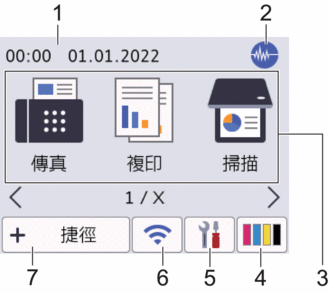
機器閒置時,此螢幕上顯示機器的狀態。顯示時,表示您的機器已準備就緒執行下一個命令。
- 日期和時間
顯示機器上設定的日期和時間。
 靜音模式
靜音模式 [靜音模式]設定設為[開]時,顯示此圖示。
靜音模式設定可降低列印噪音。靜音模式開啟時,列印速度會變慢。
- 模式:
按一下可切換各模式。
[傳真] / [複印] / [掃描]/ [網路] / [應用程式] / [USB] / [A3 複印捷徑] / [下載軟件] / [列印頭清潔]
 [墨水]
[墨水] 顯示大致的可用剩餘墨水量。按一下可存取[墨水]選單。
當墨水匣中的墨水即將耗盡或出現問題時,墨水顏色指示器上會顯示一個錯誤圖示。
 [設定]
[設定] 按一下可存取[設定]選單。
 無線網路狀態
無線網路狀態 下表中的每個圖示均指示無線網路狀態:

本機器未連接至無線存取點/路由器。
按此按鈕可配置無線設定。更多詳細資訊

 快速安裝指南
快速安裝指南 - 無線設定被停用。

無線網路已連接。
每個首頁螢幕上的三格指示燈指示目前的無線訊號強度。

無法偵測到無線存取點/路由器。

可按無線網路狀態按鈕配置無線設定。
 [捷徑]
[捷徑] 建立發送傳真、複印、掃描、網站連線和應用程式服務等常用操作的捷徑。

- 有三個捷徑標籤可用,每個標籤上有六個捷徑。
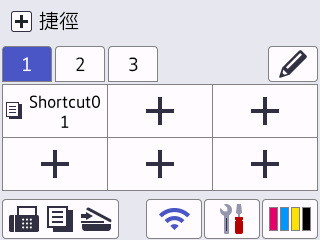
- 按螢幕底部顯示的
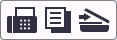 可存取首頁螢幕。
可存取首頁螢幕。
- 資訊圖示
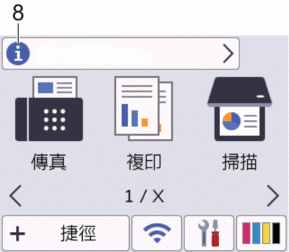
[來自Brother的訊息]和[韌體自動檢查]等通知設定設為[開]時,來自 Brother 的新資訊將會顯示在資訊列中。
(需要網際網路連接,且可能會產生資料費用。)
按
 檢視詳細資訊。
檢視詳細資訊。 - 警告圖示
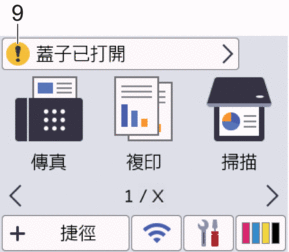
彈出錯誤或維護訊息時顯示警告圖示
 ;按
;按  查看詳細資訊,然後按
查看詳細資訊,然後按  返回首頁螢幕。
返回首頁螢幕。
- 重要事項
-
切勿用筆或手寫筆等尖銳物品點按液晶螢幕,這可能會損壞機器。
- 提醒
- 插入電源線插頭或啟動本機器後,切勿立即觸摸液晶螢幕,否則可能會導致錯誤。
本產品採用 ARPHIC TECHNOLOGY CO., LTD. 的字型。
此頁對您有幫助嗎?



